文件大小:
软件介绍
Shricut 占用内存小,功能强大,具有实用的截图、录屏等功能,并且支持将录制的视频制作成GIF格式的动图,软件操作简单,可以帮助用户非常轻松的进行截图录屏,为用户带来很多的便利,只需要打开软件就可以进行截图,支持Windows和Linux系统,安全免费。
使用说明
默认快捷键
截图
F1: 截图
在截图时,使用Ctrl + C可以取色,保存在粘贴板中
贴图
F3 : 将粘贴板中的内容作为图片贴出(文本内容也会渲染为图片),如果粘贴板中的路径(路径为文本)为图片,则会贴出该图片
- 鼠标滚轮 : 缩放贴图
- Ctrl + 鼠标滚轮 :更改贴图透明度
- 鼠标左键双击 : 缩略图模式,贴图显示中心区域125x125的内容
- 拖拽 : 拖拽图片到贴图上,则打开并显示拖拽图片
- ESC : 关闭贴图窗
录屏
- Ctrl + Alt + V第一次,开始选择区域,回车后开始录屏
- Ctrl + Alt + V第二次,结束,视频保存在操作系统默认的视频文件夹
录制GIF
- Ctrl + Alt + G第一次,开始选择区域,回车后开始录屏
- Ctrl + Alt + G第一次,结束,GIF保存在操作系统默认的图片文件夹
选择框通用快捷键
- W / A / S / D : (逐像素)移动选中区域
- Ctrl + UP/DOWN/LEFT/RIGHT : (逐像素)扩大边界
- Shift + UP/DOWN/LEFT/RIGHT : (逐像素)缩小边界
- Ctrl + A : 全屏
- ESC : 退出
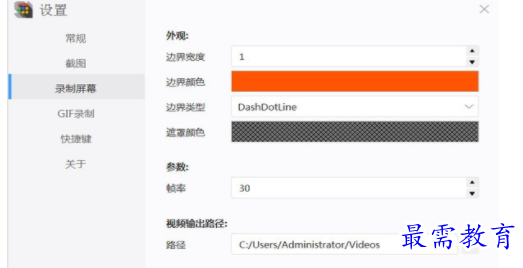
更新日志
1.修复中英文多语言无法加载的问题
2.修复录屏和录制GIF功能输出路径设置问题
3.增加更新功能
版权声明:
1 本站所有资源(含游戏)均是软件作者、开发商投稿,任何涉及商业盈利目的均不得使用,否则产生的一切后果将由您自己承担!
2 本站将不对任何资源负法律责任,所有资源请在下载后24小时内删除。
3 若有关在线投稿、无法下载等问题,请与本站客服人员联系。
4 如侵犯了您的版权、商标等,请立刻联系我们并具体说明情况后,本站将尽快处理删除,联系QQ:2499894784
 湘公网安备:43011102000856号
湘公网安备:43011102000856号 

点击加载更多评论>>